文章详情页
Windows10系统下无法打开TXT文本文档怎么办?
浏览:70日期:2022-10-20 10:56:55
文本文档相信大家都很熟悉了,它是一种以TXT为后缀名的文件。我们在电脑桌面,使用鼠标右键新建就可以创建文本文档了。我们可以在文本文档编辑各种文字信息,它会自动帮忙格式化哦,是非常实用的一款文件。可最近有位Windows10用户遇到TXT文本文档打不开的情况,这个问题该如何解决呢?
解决方法如下:
1、右击该文本文档,选择“打开方式”--“选择其他应用”;
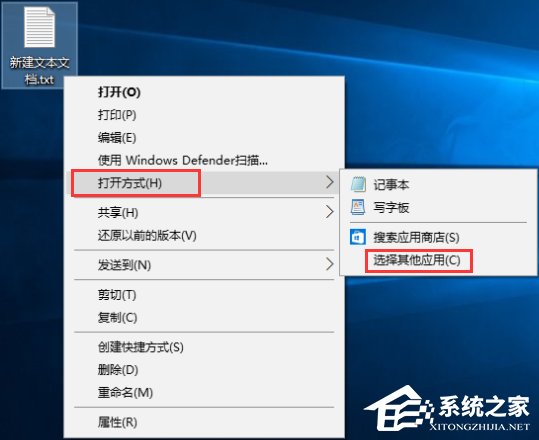
2、点击“更多应用”,下拉到最下面,勾选“始终使用此应用打开.txt文件”,然后点击“在这台电脑上查找其他应用”;
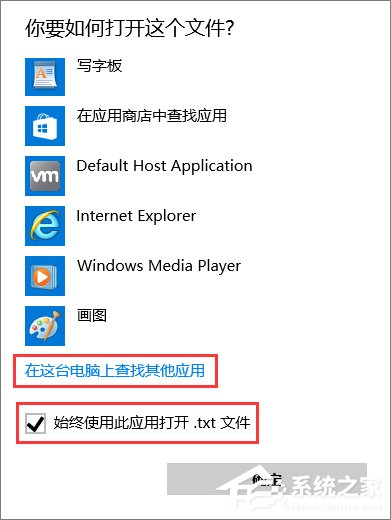
3、如是64位系统,打开C:WindowsSysWOW64文件夹,32位系统打开C:Windowssystem32,找到并选中“notepad.exe”,点击打开,之后就可以打开TXT文本文档了。
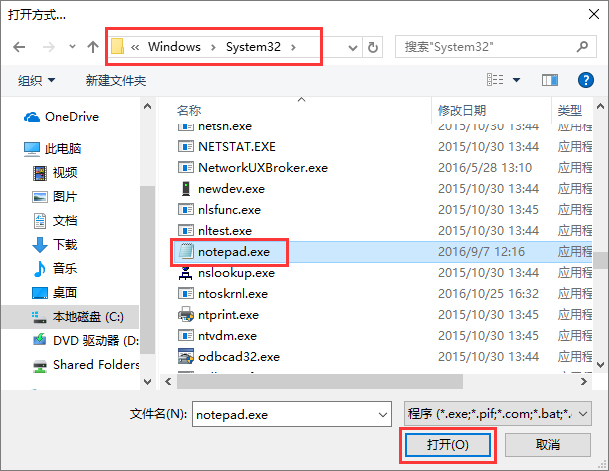
关于Windows10打不开TXT文本文档的解决办法,就给大家分享到这边,大家只要按照教程将“始终使用此应用打开.txt文件”选项打开即可。
标签:
Windows系统
相关文章:
1. Debian11怎么添加桌面快捷图标? Debian桌面快捷方式的添加方法2. 如何在电脑PC上启动Windows11和Linux双系统3. Win10任务栏没有开始菜单怎么办?Win10任务栏没有开始菜单的解决方法4. 鼠标怎么设置为左手? deepin20左手鼠标设置方法5. Centos7下删除virbr0网卡信息的方法6. 统信UOS终端窗口怎么设置总在最前? UOS置顶终端窗口的技巧7. 苹果 macOS 11.7.3 更新导致 Safari 收藏夹图标无法正常显示8. Win10任务栏不显示打开的应用怎么办?Win10任务栏不显示打开的应用的解决方法9. Win11 Build预览版25276怎么启用新版文件管理器?10. Win11重新安装显卡驱动怎么操作?Win11重新安装显卡驱动方法
排行榜

 网公网安备
网公网安备